作者:乔山办公网日期:
返回目录:word文档
文档中插入了题注,但如何在文章中来引用呢,这里就需要用到交叉引用的功能,通过交叉引用的方法让用户更容易理解文章中的重点及难点,给用户更好的阅读体验,下面我们就一起操作演示一下。
打开插入题注的文章
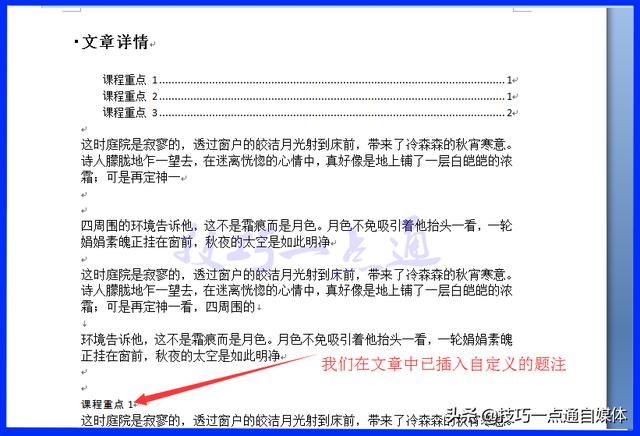
点击'引用'菜单中的'题注'里的'交叉引用'按钮,弹出'交叉引用'对话窗口,在引用类型中我们选择我们插入的题注名称。

选择要在文章中插入的题注,点击'插入'。
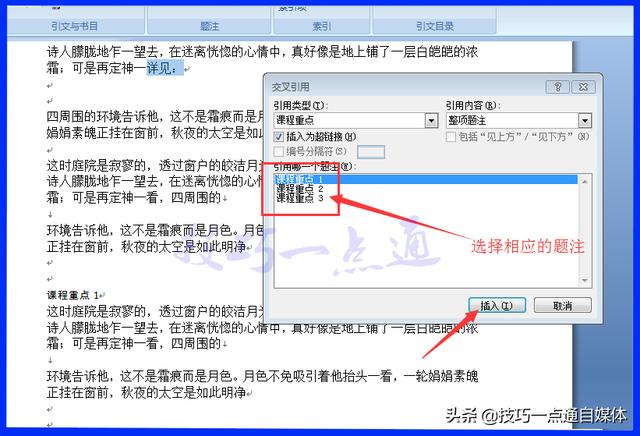
文章中已插入题注,按ctrl键+鼠标左键单击可快速跳转到正文对应的题注位置

当正文中的题注名称发生的修改,在引用题注处按F9键进行更新。

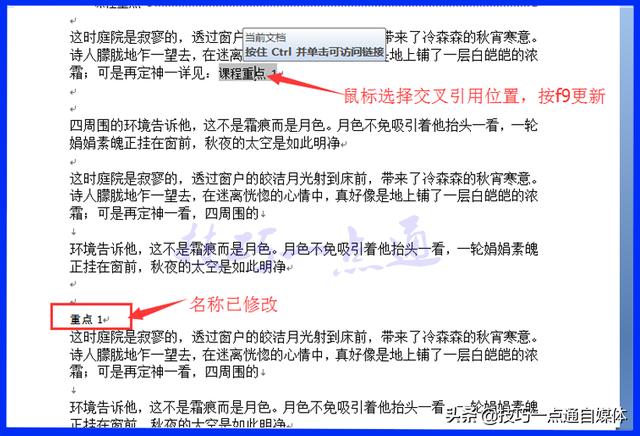
如果修改了多个题注名称,可全选文章,然后按下F9键进行所有引用题注名称的更新。

好了,"word2007题注与交叉引用"的操作小技巧就分享到这,编辑不易,记得给小编点赞+关注哦!!!